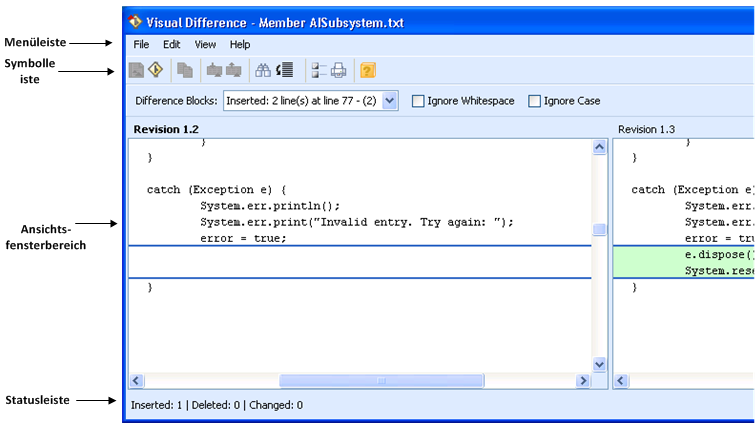
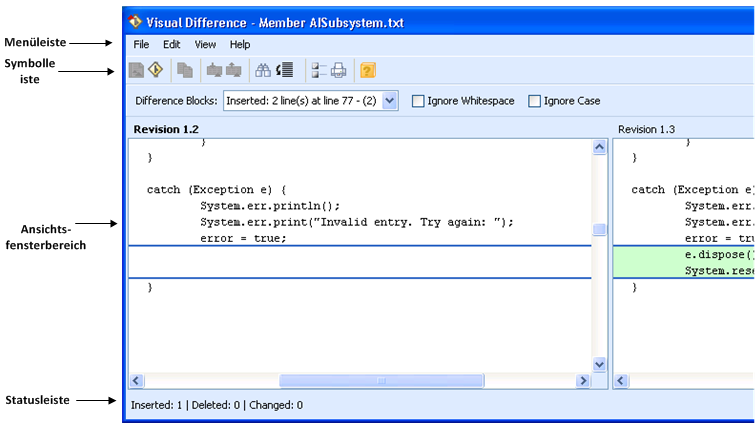

Komponente | Beschreibung | ||
Menüleiste | Die Menüleiste befindet sich direkt unter der Titelleiste. Es gibt vier Menüs in der Menüleiste: Datei, Bearbeiten, Ansicht und Hilfe. Die Liste verfügbarer Menüoperationen variiert je nach den ausgeführten Funktionen. | ||
Symbolleiste | Direkt unter der Menüleiste befindet sich eine Symbolleiste, die einen einfachen Zugriff auf die am häufigsten verwendeten Operationen ermöglicht. Sie führen Symbolleistenfunktionen aus, indem Sie mit auf die entsprechende Symbolleistenschaltfläche klicken. Fahren Sie über eine Schaltfläche, um einen Tooltip mit der Erklärung der Schaltfläche anzuzeigen. In Visual Difference sind Symbolleistenschaltflächen je nach dem gerade verwendeten Modus verfügbar bzw. nicht verfügbar. Weitere Informationen finden Sie unter "Modi in Visual Difference". Direkt unterhalb der Schaltflächen der Symbolleiste befinden sich Steuerelemente, mit denen festgelegt werden kann, was in den Ansichtsbereichen angezeigt wird. Diese Steuerelemente stehen auch im Menü Ansicht zur Verfügung. • Unterschiedsblöcke ist eine Liste mit allen Unterschiedsblöcken in den Revisionen, einschließlich des Unterschiedstyps (Ändern, Einfügen, Löschen, Bearbeiten und Konflikt) und der Zeilennummern.Um zu einem bestimmten Unterschiedsblock zu wechseln, wählen Sie den entsprechenden Block aus der Liste Unterschiedsblöcke aus. Der ausgewählte Unterschiedsblock wird angezeigt. • Leerräume ignorieren ignoriert Tabstopps und Leerzeichen innerhalb der Zeilen in den Revisionen. • Groß-/Kleinschreibung ignorieren ignoriert beim Vergleich der Revisionen, ob die Groß- oder Kleinschreibung verändert wurde.
• Mit Bildlauf synchronisieren läuft der Bildlauf in allen Fensterbereichen synchron. Dieses Steuerelement ist standardmäßig aktiviert. • Leerzeichen ignorieren ignoriert Leerräume am Zeilenende und ändert es in Leerräume an anderen Stellen in der Zeile. | ||
Ansichtsbereiche | In den Ansichtsbereichen werden die Revisionen angezeigt, die Sie vergleichen. Zeilennummern werden zur Navigation angezeigt (Zeilennummern können durch entsprechende Einstellungen entfernt werden). Der Bildlauf in den Ansichtsbereichen ist synchron. Zusammenführen aus ist die Revision oder Arbeitsdatei, aus der Blöcke zusammengeführt werden. Extrahieren und zusammenführen aus (nur Visual Merge) ist die Revision, aus der Blöcke zum Entfernen von Änderungen zusammengeführt werden. Dieser Fensterbereich wird nur angezeigt, wenn eine Zusammenführung nach dem Wiederherstellen eines Änderungspakets gelöst wird. Bei Zusammenführungen dieser Art gilt die Dokumentation mit Verweis auf den Ansichtsbereich Zusammenführen aus für den Ansichtsbereich Extrahieren und zusammenführen aus. Zusammenführen in ist die Revision oder Arbeitsdatei, die als Basis für die Zusammenführungsergebnisdatei verwendet wird. Zusammenführungsbasis (nur Visual Merge) ist die Revision, die als Basis für die Berechnung von Unterschieden zwischen "Zusammenführen aus" und "Zusammenführen in" dient. Zusammenführungsergebnis ist die Datei, in die Blöcke zusammengeführt werden, und in der die Ausgabe der Zusammenführung bearbeitet und gespeichert werden kann. Eine Nummer direkt links neben den Zeilennummern zeigt an, aus welcher Revision der Block stammt: Zusammenführen aus (1) oder Zusammenführen in (2) für den Zusammenführungsmodus von Visual Difference oder Zusammenführen aus (1), Zusammenführungsbasis (2) oder Zusammenführen in (3) für Visual Merge. Im Zusammenführungsmodus für Visual Difference und in Visual Merge gibt es zwei verschiedene Layouts für die Ansichtsbereiche: das vertikale Layout und das geteilte Layout. Sie können das Layout im Menü Ansicht ändern. Im Zusammenführungsmodus von Visual Difference zeigt das vertikale Layout Zusammenführen aus und Zusammenführungsergebnis nebeneinander an. Mit Zusammenführen in anzeigen können Sie Zusammenführen aus und Zusammenführen in nebeneinander anzeigen. Das geteilte Layout zeigt drei Revisionen zum Vergleich an: Zusammenführen aus neben Zusammenführen in sowie Zusammenführungsergebnis im Fensterbereich darunter. In Visual Merge werden im vertikalen Layout drei verschiedene Revisionen nebeneinander angezeigt: Zusammenführen aus, Zusammenführungsbasis und Zusammenführen in. Das geteilte Layout zeigt vier Fensterbereiche zum Vergleich an. Die Revisionen Zusammenführen aus, Zusammenführungsbasis und Zusammenführen in werden nebeneinander angezeigt und Zusammenführungsergebnis wird im Bereich darunter angezeigt. Im geteilten Layout können Sie den Fensterbereich Zusammenführungsbasis ausblenden, indem Sie auf > klicken. Sie können eine oder mehrere zusammenhängende Zeilen des Texts in einen beliebigen Ansichtsbereich kopieren. Der Titel des aktiven Fensterbereichs ist fett formatiert. Der aktive Fensterbereich enthält die Datei, die verwendet wird, wenn Sie eine bestimmte Zeile des Codes anzeigen möchten oder wenn Sie nach einer bestimmten Textfolge suchen. Weitere Informationen zu diesen Operationen finden Sie unter "Bestimmte Zeile des Codes anzeigen" und "Text suchen". Der Textblock, für den Unterschiede festgestellt werden, wird durch zwei dicke Linien oberhalb und unterhalb des Blocks angezeigt. Der Textblock, für den Unterschiede festgestellt werden, entspricht dem im Feld Unterschiedsblöcke ausgewählten Block. Innerhalb der Textblöcke wird die Änderung in jeder Textzeile in einer anderen Farbe markiert. Die Farben, die zum Markieren der verschiedenen Änderungstypen verwendet werden, werden in Ihren Einstellungen festgelegt. Weitere Informationen finden Sie unter "Einstellungen festlegen". | ||
Kontextmenü | Visual Merge und Visual Difference unterstützen Standardkontextmenüs. Um das Menü mit den verfügbaren Aktionen anzuzeigen, wählen Sie eine Zeile in einem beliebigen Fensterbereich aus, und klicken Sie mit der rechten Maustaste. Die verfügbaren im Kontextmenü angezeigten Aktionen hängen davon ab, ob Sie innerhalb des Ansichtsbereichs Zusammenführen aus, Zusammenführen in, Zusammenführungsbasis (nur Visual Merge) oder Zusammenführungsergebnis einen Rechtsklick ausführen. In Visual Difference hängen die verfügbaren Aktionen auch davon ab, ob Sie in einem erweiterten oder verkleinerten Block einen Rechtsklick ausführen. Weitere Informationen zu erweiterten und verkleinerten Blöcken finden Sie unter "Unveränderten Text in Visual Difference ausblenden". | ||
Tastaturkürzel | Für einige Operationen werden Tastenkürzel bereitgestellt. Tastenkürzel werden im Menü auf der gegenüberliegenden Seite des jeweiligen Operationsnamen angezeigt.
| ||
Statusleiste | Die Statusleiste stellt eine kurze Zusammenfassung der Unterschiedsblöcke für jede Revision bereit. Darin werden Konflikte, Einfügungen, Löschvorgänge und Änderungen mit einer Zahl angezeigt, die angibt, wie viele dieser Vorgänge in den Dateien vorhanden sind. Die Zusammenfassung Inserted: 0/2/5 bedeutet beispielsweise, dass es in Zusammenführen aus keine Einfügungen gibt, während in Zusammenführungsbasis 2 Einfügungen und in Zusammenführen in 5 Einfügungen vorhanden sind. |